Zingload.com vírus eltávolítása - 2016 frissítése
Eltávolítási Útmutató - Zingload.com vírus
Mi az, hogy Zingload.com vírus?
Mi is az a search.zingload.com vírus?
Minden bizonnyal a zingload.com vírus átirányításai miatt olvassa ezt a bejegyzést. Mielőtt a szoftver eltávolításárat részleteznénk, fontos tudnia, hogy ez a program a böngészőeltérítők közé tartozik. Ez már körülbelüli képet ad a szoftver veszélyeiről, a terjedéséről és az eltávolítás leghatékonyabb módjáról is. Azt tehát már valószínűleg észrevette, hogy hajlamos a kívánt weboldalak helyett teljesen más lapokat megnyitni. A böngészőeltérítő emellett rengeteg hirdetés megjelenítésére is képes, sőt, további kéretlen elemeket, például eszköztárakat és más böngészőeltérítőket is a rendszerbe juttathat. Ezek a legfontosabb jellemzői. Hogy elkerülhesse a további, jóval irritálóbb tulajdonságait, el kell távolítania a Zingload.com eltérítőt.
A szoftver a következőképpen működik. Talán már tudja, hogy a Zingload a bundling nevű módszerrel terjed, hogy a felhasználó tudta nélkül juthasson a rendszerbe. Ha fájljait a rendszerbe juttatta, a regisztrációs adatbázis egyes bejegyzéseit is módosítja a www.zingload(com)/?type=ll&uid=[uid] sor beszúrásával. Ezzel megerősíti a helyét a rendszerben. A szoftver emellett kisebb fájlokat és szkripteket is felhasznál, hogy tovább nehezítse a dolgát annak, aki az eltávolításával merészel próbálkozni. Mindezek miatt az URL címek módosítása egyáltalán nem elegendő a search.zingload.com eltávolításához.
A szoftver által beépített böngészős kiegészítők pedig olyan adatokat gyűjtenek be, mint a böngészési előzmények, a letöltések, a könyvjelzők, a keresett kifejezések, a kattintások, a használt operációs rendszer és így tovább. Ahogyan ez a hozzá tartozó adatkezelési nyilatkozatban is szerepel, ezeket az információkat az adott felhasználóhoz köthetik – habár „anonim azonosítóelemeknek” nevezi őket. Az eltérítő készítői azt is megjegyzik, hogy a személyes adatokat a felhasználó tartózkodási helyétől eltérő helyen fel is dolgozzák. Habár mindezt elméletileg a szolgáltatás javításának érdekében teszik, az egész komoly hátrányokat jelenthet a felhasználó számára. A szoftver fejlesztői nem közlik, hogy végül kikhez jutnak el ezek a személyes adatok.
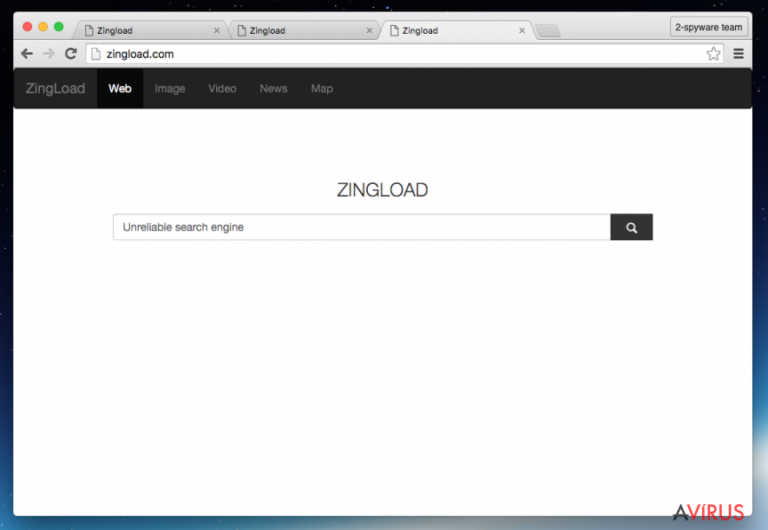
Ráadásul az adatgyűjtés nem is a legnagyobb probléma az alkalmazással. A Search.zingload.com átirányításai sokkal komolyabb veszélyeket rejteget. A funkció akár kártékony tartalmakat rejtő weboldalakat is megnyithat, amelyekről számítógépes vírusok juthatnak a rendszerbe. A böngészőeltérítő célja harmadik felek reklámtartalmainak megjelenítése, valamint weboldalaik megnyitása. Minden átirányítás bevételt termel a behatoló fejlesztőinek. Azt javasoljuk, hogy mielőbb távolítsa el a Zingload.com-ot egy megbízható antispyware programmal, például a következővel: FortectIntego.
A böngészőeltérítő terjesztése
A szoftver valamilyen más ingyenes program telepítése során juthatott a rendszerbe. A potenciálisan kéretlen programok (adware-ek, böngészőeltérítők, kétes bővítmények, kiegészítők stb.) mind az úgynevezett bundling módszerrel terjednek. A módszer során egyetlen telepítőbe több programot csomagolnak, méghozzá úgy, hogy ez a telepítő látszólag csak egyetlen program telepítéséért feleljen. Nagyon fontos, hogy emlékezzen erre, ha valamilyen freeware vagy shareware programot telepít. Mindig vizsgálja át a telepítendő ingyenes programokat. Számos ilyen szoftver terjeszt harmadik félől származó, gyakran kétes szándékú, időnként egyenesen veszélyes programokat. Az ismeretlen szoftverek telepítését úgy kerülheti el, ha a telepítők indulásakor mindig az egyéni/custom (vagy haladó/advanced stb.) telepítési módot választja, majd elutasítja a kétes mellékletek telepítését a megfelelő jelölések törlésével.
A Zingload.com eltávolításának lehetőségei
Két módszerrel is megszabadulhat a behatolótól. A malware-eltávolító szoftvert alkalmazó módszerrel a teljes rendszert átvizsgálhatja, és eltávolíthat minden azonosított kártevőt. Ez egy automatikusan működő módszer, amely rendkívül egyszerűen alkalmazható: csak teljes rendszerindítást kell futtatnia, majd egy gombnyomással el kell távolítania a megtalált fenyegetéseket. Ha azonban tapasztalt felhasználónak érzi magát, a Zingload.com kézi eltávolításától sem kell visszariadnia. Az ehhez szükséges lépéseket lentebb találja. Végül pedig ne feledje, hogy az elővigyázatosság nagyban hozzájárul számítógépe biztonságához.
A következő programok közül választva automatikusan helyreállíthatja a vírusok okozta kárt: FortectIntego, SpyHunter 5Combo Cleaner, Malwarebytes. Azért ezeket az alkalmazásokat javasoljuk, mert a potenciálisan kéretlen programokat és a vírusokat is minden kapcsolódó fájllal és regisztrációs bejegyzéssel együtt azonosítani képesek.
Manuális Eltávolítási Útmutató - Zingload.com vírus
Zingload.com eltávolítása Windows rendszerekből
-
Kattintson ide: Start → Control Panel → Programs and Features (Amennyiben ön Windows XP felhasználó, kattintson ide: Add/Remove Programs.)

-
Amennyiben ön Windows 10 / Windows 8 felhasználó, kattintson a jobb egérgombbal a képernyő bal alsó sarkában. Miután a szükséges Quick Access Menu megjelent, válassza először azt, hogy Control Panel, ezután pedig azt, hogy Uninstall a Program.

-
Távolítsa el a(z) Zingload.com szoftvert és a vele kapcsolatos egyéb programokat
Keressen ki a(z) Zingload.com bejegyzéseit, valamint a többi mostanában telepített, gyanús programét is. -
Távolítsa el őket és kattintson arra, hogy OK a változások elmentéséhez.

Zingload.com eltávolítása Mac OS X rendszerből
A Zingload.com a Mac OS felhasználóit is célba veszi.
-
OS X használata esetén Go gomb a képernyő bal felső részén, majd Applications

-
Applications mappa megjelenése után keresse ki a kártevőt (Zingload.com) vagy az egyéb gyanús programokat. Ezután kattintson jobb gombbal ezekre a bejegyzésekre, majd Move to Trash gomb

Zingload.com eltávolítása innen: Mozilla Firefox (FF)
-
Veszélyes kiterjesztések eltávolítása
Nyissa meg a Mozilla Firefox böngészőt, kattintson a menüikonra (jobb felső sarok), majd Add-ons → Extensions.
-
Válassza ki a(z) Zingload.com elemet és minden egyéb gyanús beépülőt. A bejegyzések törléséhez Remove.

-
Állítsa alaphelyzetbe az Mozilla Firefox böngészőt.
Kattintson a kérdőjelre a jobb felső sarokban található Firefox menüben. Ezután Troubleshooting Information.
-
Ezt követően Reset Firefox to its default state üzenet fogadja egy Reset Firefox gombbal. Kattintson a gombra néhányszor a(z) Zingload.com eltávolításához.

Zingload.com eltávolítása innen: Google Chrome
Nagyon fontos, hogy minden fájljával együtt eltávolítsa a behatolót. Ha ezzel végzett, a „Személy eltávolítása” gomb segítségével törölje a böngészési adatokat.
-
Kártékony beépülők eltávolítása
Nyissa meg a Google Chrome böngészőt, kattintson a menüikonra (jobb felső sarok), majd Tools → Extensions.
-
Válassza ki a(z) Zingload.com bejegyzéseit és minden egyéb kártékony beépülőt, majd a szemetes ikon segítségével távolítsa el őket.

-
Kattintson ismét a menügombra, majd az itt megjelenő Search szekció alatt Settings → Manage Search engines.

-
A következő, Search Engines... menüből távolítsa el a kártékony keresőket. Érdemes csak a Google-t, vagy az ön által korábban használt domaint meghagyni.

-
Állítsa alaphelyzetbe az Google Chrome böngészőt.
Kattintson a menügombra a(z) Google Chrome jobb felső sarkában, majd Settings. -
Görgessen a lap aljára, ott pedig Reset browser settings.

-
A jelenlegi lépés és a(z) Zingload.com eltávolításának befejezéséhez nyomjon Reset gombot.

Zingload.com eltávolítása innen: Safari
-
Veszélyes kiterjesztések eltávolítása
Indítson egy Safari böngészőt, majd a bal felső részen található menüben válassza azt, hogy Safari, ezután pedig azt, hogy Preferences
-
Válassza azt, hogy Extensions. Keressen Zingload.com vagy más gyanús bejegyzést, majd távolítsa el őket: Uninstall gomb

-
Állítsa alaphelyzetbe az Safari böngészőt.
Nyisson Safari böngészőt és kattintson az ablak bal felső részén található menü Safari elemére. Itt válassza azt, hogy Reset Safari...
-
Most egy részletes alaphelyzetbe-állítási ablakot láthat. Általában minden opció be van jelölve, de ha szeretné, megadhatja a helyreállítandó kategóriákat. A kártevő (Zingload.com) eltávolításának befejezéshez Zingload.com gombot nyomjon.

Azt tanácsoljuk, hogy a potenciálisan kéretlen program eltávolítása és a böngészők helyreállítása után vizsgálja át a rendszert egy megbízható antispyware programmal. Ezzel megszabadulhat a kártevő (Zingload.com) hátramaradt regisztrációs bejegyzéseitől és az esetleges további parazitáktól és malware-fertőzésektől is. Válasszon az általunk ajánlott malware-eltávolítók közül: FortectIntego, SpyHunter 5Combo Cleaner vagy Malwarebytes.



















